Pentru orice utilizator de PC, una dintre cele mai importante este informații despre cum să curățați memoria cache în browsere și pe un disc local.
Numai cei care nu sunt familiarizați cu principiile de operare calculator, nu știu nimic despre cache-ul și nu vă faceți griji despre cum și de ce să-l curățați. Totuși, în timp, cunoștințele se acumulează și apar aceleași întrebări, răspunsurile la care vă vom da astăzi.
Care este memoria cache și de ce ar trebui să o curăț?
În mod tipic, computerele au trei tipuri de memorie cache: memorie cache, DNS și memorie cache.
De fapt, memoria cache este un fel de spațiu de stocare pentru o varietate de informații temporare. Dacă nu este curățată periodic, aceste informații vor deveni permanente din când în când și vor reduce în mod semnificativ parametrii de operare ai sistemului informatic.
În timp, curățarea cache-ului va elibera memoria sistemului, va spori spațiul de pe hard disk și va ajuta la rezolvarea anumitor probleme cu conexiunea la Internet.
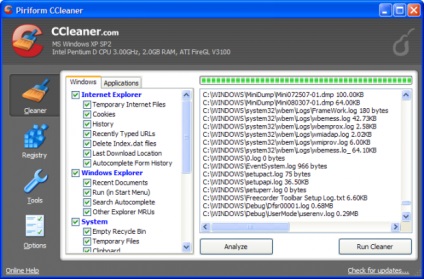
Pentru muncă avem nevoie de:
Un computer conectat la Internet,
program CCleaner.
Pasul 1: Curățați memoria cache
Pentru a șterge cache-ul DNS, faceți clic pe "Start" și introduceți fila "Command Prompt".
Ar trebui să apară un ecran negru, va trebui să introduceți comanda "ipconfig / flushdns". apoi apăsați Enter.
După aceasta, veți primi un mesaj care arată că memoria cache DNS a fost șters cu succes.
Pasul 2: Curățați memoria cache
Faceți clic dreapta pe spațiul gol de pe desktop, în fereastra apărută faceți clic pe "Creați", apoi pe "Comandă rapidă".
Apoi, trebuie să specificați calea către fișier astfel: "% WINDIR% \\ system32 \\ rundll32.exe". și faceți clic pe butonul "Următorul".
Creați un nume de comenzi rapide, după cum doriți, de exemplu, "Goliți memoria cache". Acum puteți începe programul.
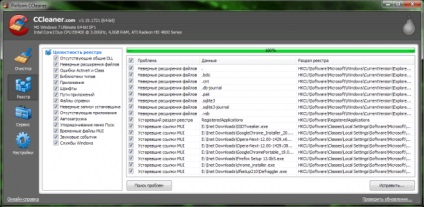
Pasul 3: Curățați miniaturile cache-ului
Mergeți la "Start", selectați rândul "Utilities", apoi "Clear Disk". În fereastra care apare, selectați discul pe care doriți să îl curățați și faceți clic pe "OK".
Pasul 4: Optimizați sistemul cu CCleaner
Rețineți că CCleaner este un program gratuit. care ajută la ștergerea fișierelor temporare și curățarea coșului de gunoi. Acest utilitar va șterge din fișierele temporare toate instalate pe browserele computerului dvs. și verifică, de asemenea, registrul de sistem.
Pentru a utiliza programul:
- Descărcați și instalați CCleaner, apoi deschideți-l.
- În șuruburi, poziționați semnele de verificare în cazul în care este necesară verificarea și curățarea. În același timp, fiți pregătiți pentru faptul că pentru prima dată această procedură vă poate îndepărta de mult timp.
- Faceți clic pe "Ștergeți".
Articole similare
-
Modemuri huawei și zte de la beeline - în cazul în care computerul, acolo și Internet
-
Glary utilities for windows - program pentru optimizarea calculatorului
Trimiteți-le prietenilor: